Wenn Sie bereits wissen, dass Ihr Sound-Treiber aktualisiert werden muss, können Sie zum Abschnitt über automatische Aktualisierungen von Sound-Treibern springen. Alternativ können Sie auch direkt zum Abschnitt über manuelle Aktualisierungen von Sound-Treibern übergehen, wenn Sie den Hersteller und die genaue Modellbezeichnung Ihrer Soundkarte kennen und erfahren möchten, wie Sie Ihre Sound-Treiber selbst aktualisieren können.
Warum muss mein Sound-Treiber aktualisiert werden?
Wenn Ihr Soundkartenhersteller keine automatischen Updates Ihrer Treiber ermöglicht – oder wenn Sie kein Tool für automatische Treiber-Updates verwenden – werden Sie Ihre Treiber manuell aktualisieren müssen. Im Folgenden erfahren Sie, wie Sie unter Windows über das Hilfsprogramm Geräte-Manager überprüfen können, ob Ihre Treiber veraltet sind.
-
Öffnen Sie das Windows-Menü und geben Sie die Phrase Geräte-Manager ein. Öffnen Sie den Geräte-Manager, indem Sie in den Ergebnissen auf den entsprechenden Eintrag klicken. Alternativ können Sie den Begriff Geräte-Manager auch in die Cortana-Suchleiste eingeben.
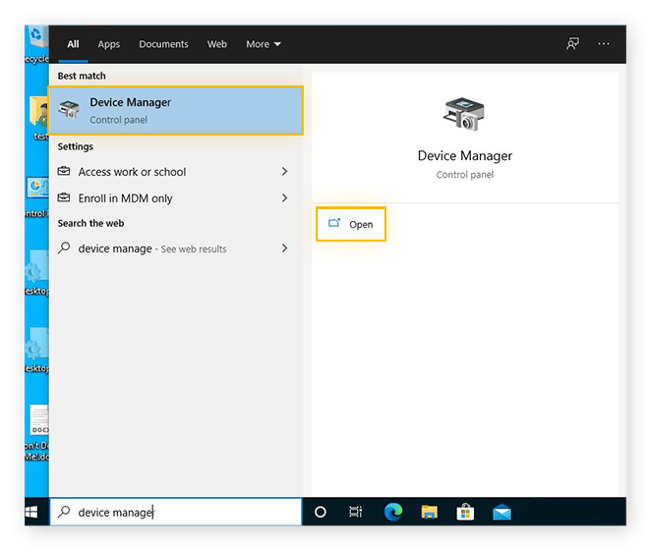
-
Klicken Sie auf Audio-, Video- und Gamecontroller, klicken Sie dann mit der rechten Maustaste auf Ihre Soundkarte und klicken Sie auf Eigenschaften.

- Wechseln Sie zur Registerkarte Treiber.

Vergleichen Sie das Datum und die Version Ihres Treibers mit dem aktuell für Ihre Soundkarte verfügbaren Treiber. Stimmen die Angaben überein, verfügen Sie bereits über den aktuellsten Treiber. Anderenfalls sollten Sie Ihren Sound-Treiber schnellstmöglich aktualisieren.
Die gute Nachricht ist, dass hierzu ein einziger Klick genügt. Lesen Sie weiter um zu erfahren, wie das geht.
Automatische Updates von Sound-Treibern
Sind Sie bereit, all Ihre Treiber mit nur einem Klick zu aktualisieren? Dann sollten Sie ein eigens für diesen Zweck entwickeltes Tool verwenden, das Treiber-Updates zum Kinderspiel macht. Der AVG Driver Updater führt eine schnelle Überprüfung Ihres gesamten PCs durch und erkennt sämtliche veraltete und nicht ordnungsgemäß funktionierende Treiber (Sound-Treiber, Grafik-Treiber und sonstige Treiber). Daraufhin sucht er automatisch nach verfügbaren Updates und installiert sie umgehend für Sie.
AVG Driver Updater ist sowohl für Windows 10 als auch für Windows 8 und Windows 7 verfügbar und unterstützt Millionen von Treibern von über 100 der beliebtesten Hardwarehersteller. Führen Sie jetzt zu Testzwecken einen kostenlosen Scan durch, um zu erfahren, ob Ihre Treiber aktualisiert werden müssen.
Führen Sie nach dem Download und der Installation von AVG Driver Updater die folgenden Schritte durch, um Ihre Sound-Treiber und alle anderen Treiber automatisch zu aktualisieren.
-
Öffnen Sie AVG Driver Updater und klicken Sie auf Treiber überprüfen. AVG Driver Updater wird Ihren PC bis in die letzten Ecken scannen und auf veraltete oder beschädigte Treiber überprüfen.

-
Nach Abschluss des Scans erhalten Sie von AVG Driver Updater eine Liste aller Treiber, einschließlich Sound-Treiber, die aktualisiert werden können. Klicken Sie auf Ausgewählte aktualisieren, um alle Treiber auf einmal zu aktualisieren. Wenn Sie nicht alle auf einmal aktualisieren möchten, können Sie alternativ die Markierung bei jenen Treibern aufheben, die Sie lieber nicht aktualisieren möchten, und erst dann auf Ausgewählte aktualisieren klicken.

Sie können auch auf Details anzeigen klicken, wenn Sie einen einzelnen Treiber aktualisieren möchten.

Ihr PC ist vollgepackt mit Treibern und Ihr PC wird bei weitem nicht nur von Ihren Sound- und Grafik-Treibern angetrieben. Doch es ist oft eine Herkulesaufgabe, mit all diesen Updates Schritt zu halten. Wenn Sie aber AVG Driver Updater Ihre Treiber automatisch aktualisieren lassen, müssen Sie nie wieder selbst nach einem Update suchen.
Manuelle Updates von Sound-Treibern
Die manuelle Suche nach Treiber-Updates ist zwar ein mühsames, aber kein unmögliches Unterfangen. Möglicherweise unterstützt Ihre Soundkarte automatische Treiber-Updates, doch wenn nicht, sollten Sie in der Lage sein, die neuesten Treiber von der Webseite des Herstellers herunterzuladen.
Sie können auch Windows-interne Funktionen nutzen, um Ihre Treiber selbst zu aktualisieren. Windows Update ist ein integrierter Dienst zur Wartung Ihres Betriebssystems (OS) und einer Vielzahl von Microsoft-Programmen, doch es ist auch in der Lage Treiber-Updates zu beziehen. Ein direkter, manueller Weg ist die Aktualisierung einzelner Treiber über den Geräte-Manager.
Herunterladen von Updates über die Webseite des Herstellers Ihrer Soundkarte
Bevor Sie einen Sound-Treiber direkt über die Webseite des Herstellers herunterladen, müssen Sie den Hersteller und die genaue Modellbezeichnung Ihrer Soundkarte kennen (um diese Angaben zu ermitteln gehen Sie zurück zum Abschnitt darüber, wie Sie erkennen, ob Ihre Treiber aktualisiert werden müssen). Mit diesem Wissen können Sie die Webseite des Herstellers aufrufen – dort müssen Sie nach dem Bereich suchen, wo Treiber-Updates heruntergeladen werden können.
Bei den beliebten Soundkartenherstellern ASUS und M-Audio werden Treiber-Downloads im Menü der Homepage unter Support angeboten.
 Die Navigationsmenüs im oberen Bereich der Homepage der Hersteller ASUS und M-Audio.
Die Navigationsmenüs im oberen Bereich der Homepage der Hersteller ASUS und M-Audio.
Nach Eingabe der Daten Ihrer Soundkarte können Sie den richtigen und aktuellen Treiber herunterladen.
Nutzung des Geräte-Managers
Über den Geräte-Manager können Sie Ihre Sound-Treiber individuell aktualisieren, ohne dass Änderungen an der restlichen Software Ihres PCs vorgenommen werden. Der Vorgang ist sowohl unter Windows 10 als auch unter Windows 7 identisch.
-
Öffnen Sie das Windows-Menü, geben Sie Gerätemanager ein und klicken Sie in den Suchergebnissen auf Gerätemanager. Alternativ können Sie den Begriff Geräte-Manager auch direkt in die Cortana-Suchleiste eingeben.

-
Klicken Sie auf Audio-, Video- und Gamecontroller, klicken Sie dann mit der rechten Maustaste auf Ihre Soundkarte und klicken Sie auf Eigenschaften.

-
Klicken Sie auf die Registerkarte Treiber und dann auf Treiber aktualisieren.

-
Klicken Sie auf Automatisch nach Treibern suchen, um Windows nach den neuesten Sound-Treibern für Sie suchen zu lassen.

Wenn Updates für Ihre Sound-Treiber zur Verfügung stehen, können Sie sie von hier aus herunterladen und installieren.
Verwenden von Windows Update
Windows Update dient in erster Linie nicht als Aktualisierungstool für Treiber, doch es ist in der Lage verschiedene veraltete Treiber zu erkennen. Beachten Sie jedoch, dass Sie Ihre Sound-Treiber über Windows Update nicht auf dieselbe Art und Weise aktualisieren können wie über den Geräte-Manager oder über direkte Downloads der jeweiligen Updates von der Seite des Herstellers.
Windows 10
-
Klicken Sie auf das Zahnrad-Symbol in Ihrem Startmenü um die Einstellungen aufzurufen.

-
Wählen Sie die Kategorie Update und Sicherheit.

-
Wählen Sie im Menü links die Option Windows Update und klicken Sie auf Nach Updates suchen. Wenn Windows Update Software-Updates für Ihren PC findet, können Sie diese von hier aus installieren.

Windows 7
-
Öffnen Sie das Startmenü, geben Sie den Begriff Windows Update ein und klicken Sie in den Suchergebnissen auf Windows Update.

-
Klicken Sie auf Nach Updates suchen.

-
Wenn Windows Update irgendwelche Updates finden, sollten Sie diese installieren. Es empfiehlt sich immer die aktuellsten Softwareversionen zu verwenden.

Warum sollte ich meine Sound-Treiber aktualisieren?
Ohne einen starken und stabilen Treiber, kann das Betriebssystem Ihres Computers nicht ordnungsgemäß mit Ihrer Soundkarte kommunizieren – in einigen Fällen wird Ihre Soundkarte sogar gar nicht funktionieren. Viele weit verbreitete Computerprobleme – Soundprobleme inbegriffen – sind auf veraltete Treiber zurückzuführen. Daher ist es wichtig, sämtliche Treiber auf dem neuesten Stand zu halten. Außerdem werden Sie von einer durchgängig besseren Audioqualität bei der Wiedergabe Ihrer Lieblingsmedien, der Behebung von Sound-bezogenen Fehlern und sogar neuen Funktionen und Steuerelementen profitieren.
Optimieren Sie Ihr Hörerlebnis
Wenn Soundkartenhersteller ihre Software aktualisieren, fügen sie ihr neue Funktionen und Steuerelemente hinzu, mit denen Sie Ihre Soundkarte an Ihre bevorzugten Soundeinstellungen und Ihren persönlichen Stil anpassen können. Mit einem aktualisierten Soundtreiber können Sie die Anzahl der Audiokanäle und die Abtastrate steuern sowie die Lautstärke der einzelnen Lautsprecher in Ihrem Heim- oder Studiolautsprechersystem anpassen. Wenn Sie ein High-Definition-Audiosystem verwenden, sind diese Anpassungsmöglichkeiten von unschätzbarem Wert.
Aufnahmekünstler und Studioprofis profitieren von zusätzlichen Steuerelementen für die Audioeingänge, da ihnen diese eine Feinabstimmung der Soundausgabe ermöglichen, wodurch sie das Potenzial ihrer speziellen Audio-Hardware voll auszuschöpfen können.
Beheben von Fehlern in der Tonwiedergabe
Veraltete oder fehlerhafte Treiber sind eine häufige Ursache für Soundprobleme. Sogar Microsoft selbst empfiehlt, dass Sie Ihre Treiber auf dem neuesten Stand halten – so wird die Aktualisierung Ihrer Treiber in der offiziellen Anleitung zur Behebung von Soundproblemen unter Windows als Lösung Nr. 6 angeführt, gleich hinter dem Überprüfen, ob alles korrekt angeschlossen wurde.
Genauso wie Soundtreiber Soundprobleme beheben können, können auch Updates von Grafiktreibern zahlreiche grafikbezogene Probleme, einschließlich Programmabstürzen, beheben. Die Installation der aktuellsten Treiber ist selten eine schlechte Idee.
Egal, ob Sie mit einer abgehackten Tonwiedergabe, einer schlechten Tonqualität, sich scheinbar von selbst ändernden Soundeinstellungen oder gar einer fehlenden Tonwiedergabe zu kämpfen haben, ein Update Ihres Soundtreibers sorgt für einen stabileren PC und eine bessere Gesamtleistung. Um die Geschwindigkeit und Zuverlässigkeit Ihres Computers deutlich zu steigern, sollten Sie Ihre aktualisierten Treiber mit einem Leistungsoptimierer wie AVG TuneUp kombinieren.
Aktualisieren Sie alle Windows-Treiber schnell und einfach
Wenn Ihnen die oben erläuterten Arbeitsschritte umständlich erscheinen, dann liegt das daran, dass dem tatsächlich so ist. Doch Sie können stattdessen all Ihre Treiber automatisch aktualisieren lassen – mit AVG Driver Updater. So müssen Sie sich nie wieder Sorgen machen, dass Ihnen veraltete Audiotreiber Ihre Lieblingsmusik, Filme und Spiele verderben könnten – denn Sie werden stets über die aktuellsten Treiber für all Ihre Geräte verfügen. AVG Driver Updater unterstützt die Treiber von über 100 namhaften Herstellern und ist so in der Lage Ihren PC und seine Leistung zu optimieren, egal, mit welchen Komponenten er ausgestattet ist.
Verwenden Sie die aktuellsten Treiber in Ihrem PC? Finden Sie es jetzt mit einem kostenlosen Scan heraus.

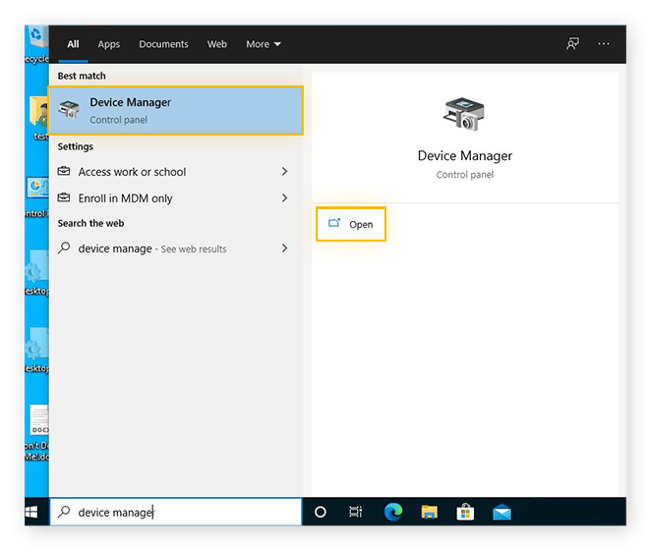





 Die Navigationsmenüs im oberen Bereich der Homepage der Hersteller ASUS und M-Audio.
Die Navigationsmenüs im oberen Bereich der Homepage der Hersteller ASUS und M-Audio.























